怎么设置手机朗读时候文字染色高亮显示
1、打开iPhone手机里面的设置,在设置页面打开 通用,如下图
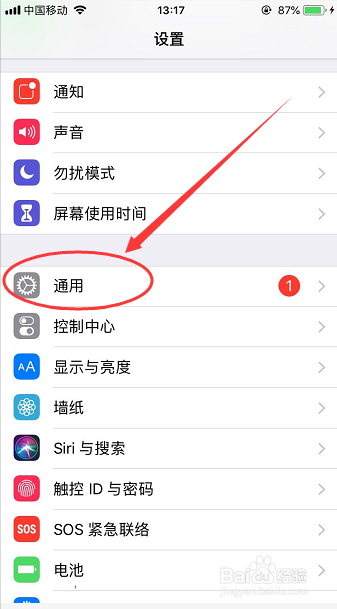
2、然后打开通用页面里的 辅助功能,如下图

3、进入到辅助功能页面之后,打开 语音,如下图

4、然后在语音页面中有个 高亮显示内容,如下图
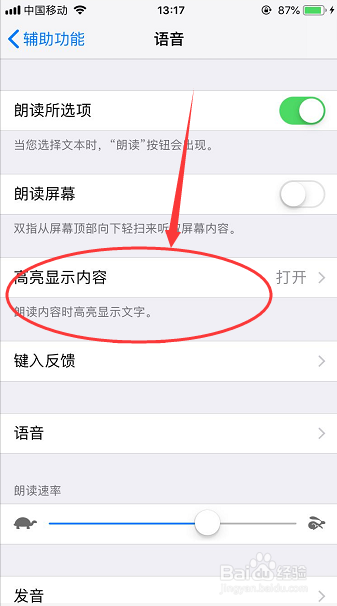
5、点击打开高亮显示内容页面,在页面的最下方有个 文字颜色,如下图
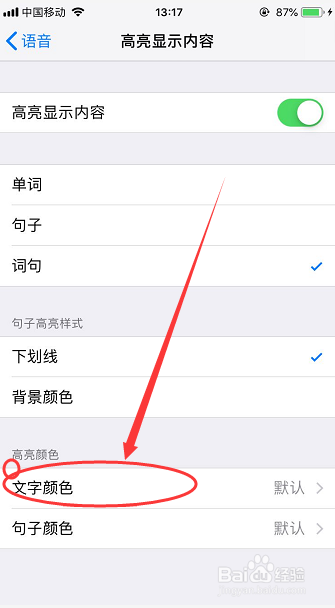
6、点击打开文字颜色页面之后,选择喜欢的颜色打勾,如下图
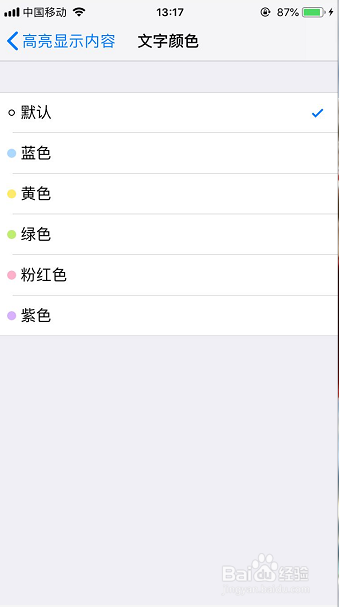

7、设置好之后打开朗读内容,在朗读到该文字的时候就会变颜色,更方便辨识,如下图
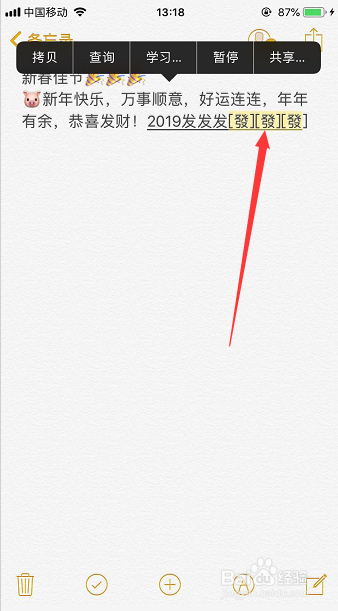
声明:本网站引用、摘录或转载内容仅供网站访问者交流或参考,不代表本站立场,如存在版权或非法内容,请联系站长删除,联系邮箱:site.kefu@qq.com。
阅读量:29
阅读量:153
阅读量:119
阅读量:82
阅读量:81